Hai scaricato Thunderbird e non sai come installarlo su Windows?
Cerchi una guida che ti segua passo passo nell installazione del programma ?
In questo articolo ti spiego come si fa ad installare il programma per la gestione della posta elettronica Thunderbird, su un computer con sistema operativo Windows.
In questo articolo do per scontato che tu abbia già scaricato il file di installazione del software, se non lo hai fatto ancora devi prima seguire una della guide qui sotto, scegli quella che comporta l’utilizzo del browser che utilizzi normalmente, al termine sarai riportato alla guida che stai leggendo.
- Scaricare gratis Mozilla Thunderbird con Firefox per Windows
- Scaricare gratis Mozilla Thunderbird con Google Chrome per Windows
- Scaricare gratis Mozilla Thunderbird con Internet Explorer per Windows
- Scaricare gratis Mozilla Thunderbird con Safari per Windows
Installazione di Thunderbird
Se hai seguito una delle guide qui sopra sei al punto in cui hai lanciato il file di installazione di Thunderbird, se invece hai già a disposizione sul tuo PC con Windows il file di installazione e fai doppio click su di esso,
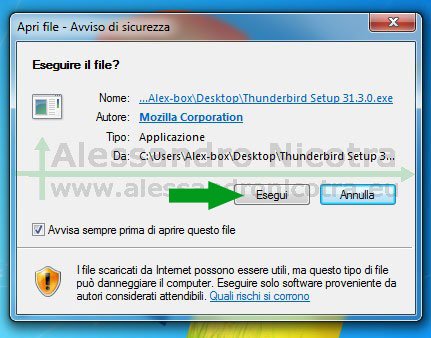
si apre un avviso di sicurezza che ti raccomanda di eseguire questo software solo se sei certo della provenienza. Trattandosi della Fondazione Mozilla sei sicuro. Clicca su Esegui
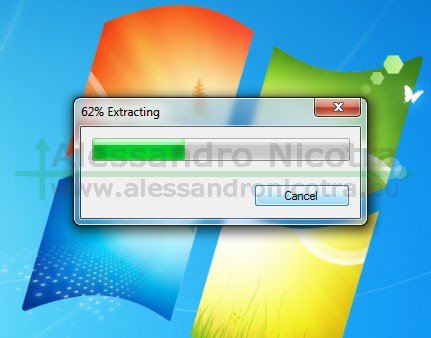
e vedi avviarsi una procedura di estrazione dei files dell’installazione, attendi finché non esce la prossima schermata.

In questa schermata il Controllo dell’account utente ti chiede se vuoi Consentire al programma di apportare modifiche al computer, la schermata ti mostra anche l’autore del programma così che tu possa decidere se dare il consenso o meno. Rispondi Si.
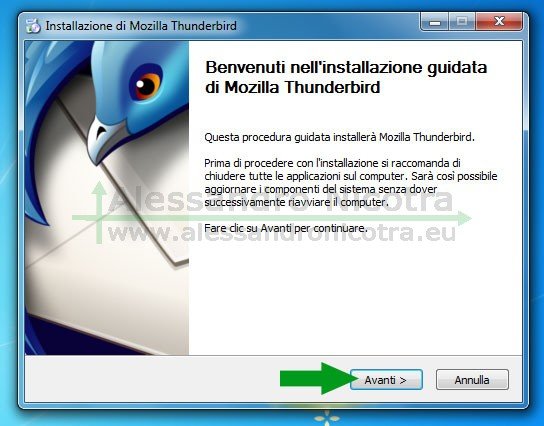
Parte l’installazione e nella prima schermata vedi un messaggio di benvenuto, clicca su Avanti
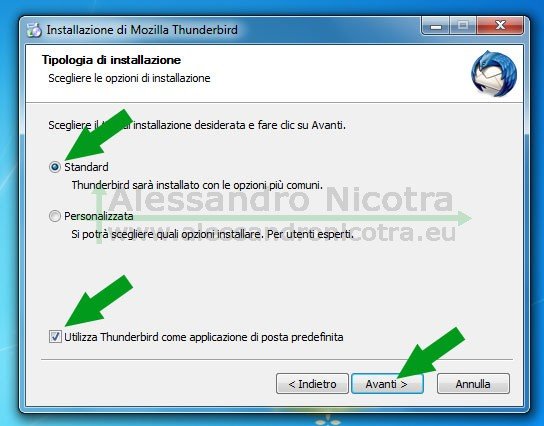
in questa schermata puoi scegliere la tipologia di installazione, se già usi un software per la gestione della posta elettronica ti consiglio di togliere la spunta ad Utilizza Thunderbird come applicazione di posta predefinita, se non hai mai usato un mailreader, allora fai come in figura e clicca su Avanti.
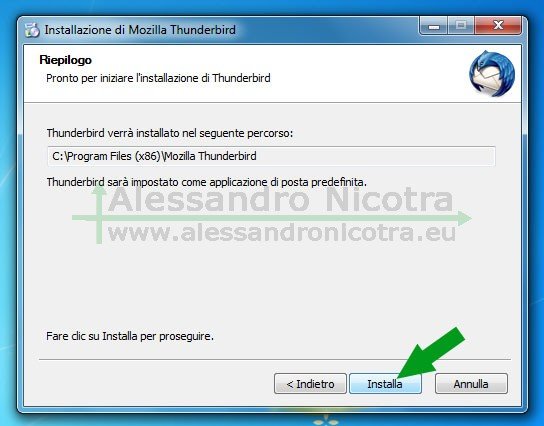
La procedura ora ti mostra un riepilogo dei dati relativi all’installazione. Puoi andare Avanti.
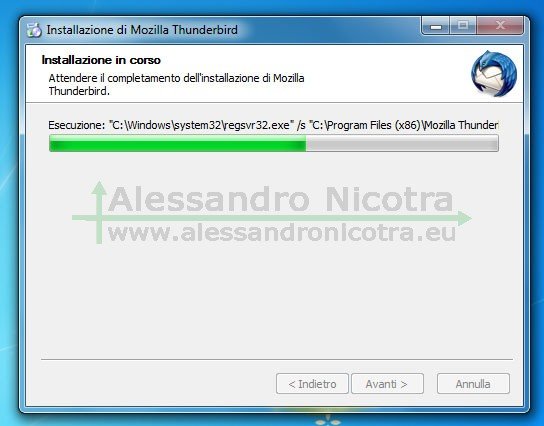
Ora vedi come procede l’installazione e grazie alla barra di avanzamento puoi stimare quanto occorre attendere prima che l’installazione sia ultimata. Non ci vuole molto in qualche decina di secondi vedrai la schermata che ti avvisa che l’installazione è terminata,

Se vuoi iniziare ad usare subito il client lascia la spunta ad Avvia Mozilla Thunderbird ora, altrimenti toglila. Clicca su fine.
Hai finito sul tuo computer ora è disponibile il client di posta della Fondazione Mozilla.
Grazie per aver letto il mio articolo installare il programma per la posta elettronica Mozilla Thunderbird.
